このステップでは、粒子追跡を使って流速結果を確認します。
粒子追跡は、固体の障害物を回避して流れる流体のパスを示すものです。流れのパス、循環、旋回などを理解するのに使用します。
ベクトルを非表示にするには、平面を右クリックし、ベクトルを選択します。なしを選択します。
平面を右クリックし、シェーディングを選択します。これは粒子追跡を作成する際にアクティブ平面が見えるようにするためです。
平面の向きを設定するには、平面をクリックし、状況依存ツールバーでこのアイコンをクリックします:
Z
平面を右クリックし、流跡線...を選択します。
ポイントを追加をクリックし、平面上のいくつかの点をクリックします。
注: これらは、追跡の「シード」点です。追跡は選択したそれぞれの点を、断面の上流および下流方向に通過します。
粒子追跡を表示するには、[粒子追跡を追加]をクリックします。
粒子追跡の外観をリボンに変更するには:
- トレースリスト…をクリックします。
- 設定を右クリックして、プロパティを設定...を選択します。
- 表示をリボンに変更します
- 閉じるをクリックします。
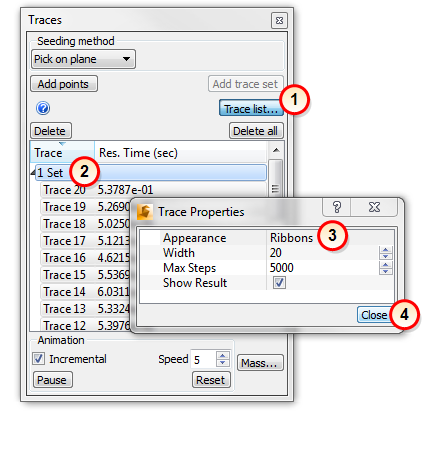
アニメーションを実行するには、[開始]ボタンをクリックします[抑制]チェック ボックスをオンにします。
注: リボンは、流れが移動方向に回転するのに従ってねじれます。リボンを使用して、特にまず車体の前面に接触したとき、そして伴流渦の中に入ったときに、流れの方向がどのように変化するかを把握します。
[表示]を「コメット」に変更します
[リセット]をクリックしてアニメーションを停止します。
粒子追跡を削除するには、すべて削除をクリックします。流跡線ダイアログを閉じます。
平面を削除するには、その右クリックを行い削除を選択します。
追跡と平面を削除しておくと、後続の手順が楽になります。